Dpinsti tõrkelahendus.Exe

- 1625
- 131
- Salvatore Hirthe
Arvutiga töötamise käigus kohtub iga kasutaja perioodiliselt igasuguseid vigu, mis segavad neid või mõnda muud ülesandeid. See juhtub erinevatel põhjustel. Asi võib olla vajalike failide puudumine või kahjustus, versioonide kokkusobimatus, pahavara süsteemi rikkumine, üldiselt on palju põhjuseid. Õnneks saab enamikku süsteemi probleeme üsna kiiresti parandada. Selles artiklis kaalume üksikasjalikult, kuidas viga parandada "on võimatu teha dpinsti.Exe olemasolevas opsüsteemis ". Arvame selle välja. Käik!

Pakume teile probleemile integreeritud lähenemisviisi
Esiteks saame aru, mis on dpinsti fail ise.Exe. See on käivitatav fail, mis on seotud DriverPackageInstalleriga, mille on välja töötanud spetsiaalselt Windowsi jaoks.

See näitab sõnumi valikut inglise keeles
Sarnase probleemiga sattus märkimisväärne arv kasutajaid. See viga tekkis programmi käivitamisel. Selle vea põhjus on rakenduse, mille soovite käivitada, ja arvuti opsüsteemi kokkusobimatus. See juhtub tavaliselt siis, kui kasutajad üritavad uutes opsüsteemides vanu programme avada. See võib olla tingitud ka registrivõtmete kahjustusest. See juhtub kas kahjuliku tarkvara tagajärjel või arvutis oleva utiliidi valede toimingute tõttu.
Selle probleemi üks lahendusi on programmi värskendamine või selle toote uuema versiooni allalaadimine. Kui sellist võimalust pole või peate kasutama teatud rakenduse vana versiooni, on veel üks väljapääs - konfigureerimine ühilduvuse konfigureerimine. Saate selle kohta lisateavet artiklist.
Windowsis pakutakse spetsiaalset režiimi - "ühilduvusrežiim", mis annab kasutajale võimaluse käivitada rakendused, mis tehti Windows OS vanematele versioonidele. Selle režiimi lubamiseks klõpsake programmi sildil paremal hiireklahvil, mida soovite alustada. Klõpsake kuvatavas loendis nuppu "Atribuudid". Olles akent atribuutide juurde jõudnud, minge vahekaardile "Ühilduvus". Järgmisena peaks seda märkida, et üksus "käivitage programm ühilduvusrežiimis:" ja valige loendist Windowsi OS vastav versioon. Pange lind ka administraatori nimel käivituspunkti. Pärast seda vajutage nuppe OK ja rakendage nuppe, et muudatused jõustuksid.
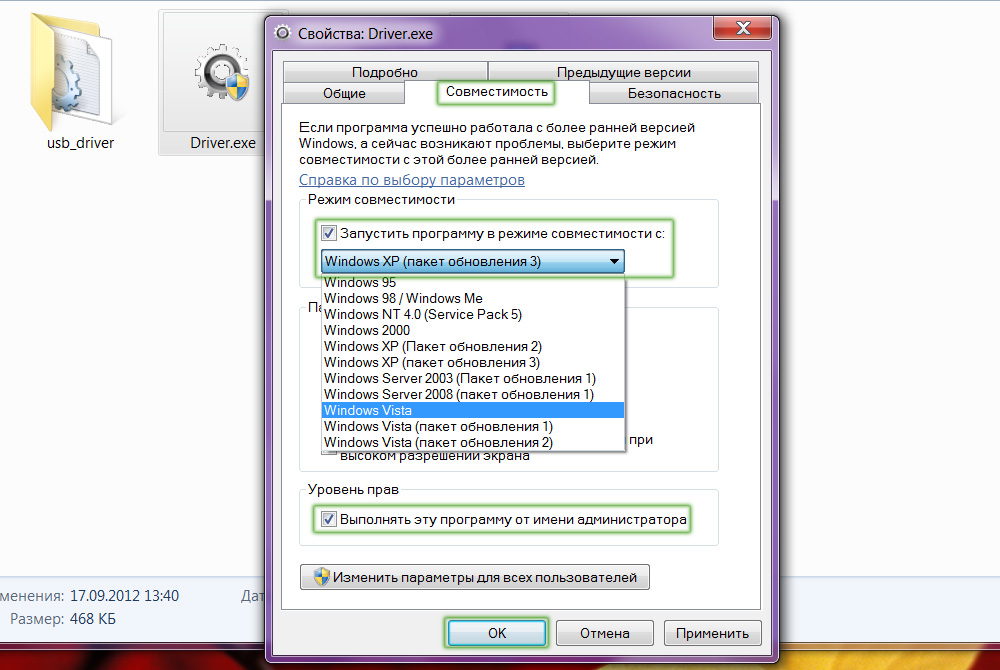
Valige süsteem, mis on kõige lähemal
Proovige rakendust täita. Kui teil on jälle tõrge, "on võimatu teha dpinsti.Exe olemasolevas opsüsteemis ", siis minge uuesti atribuutidesse ja valige mõni muu opsüsteem. Ühe neist peaks utiliit kindlasti teenima.
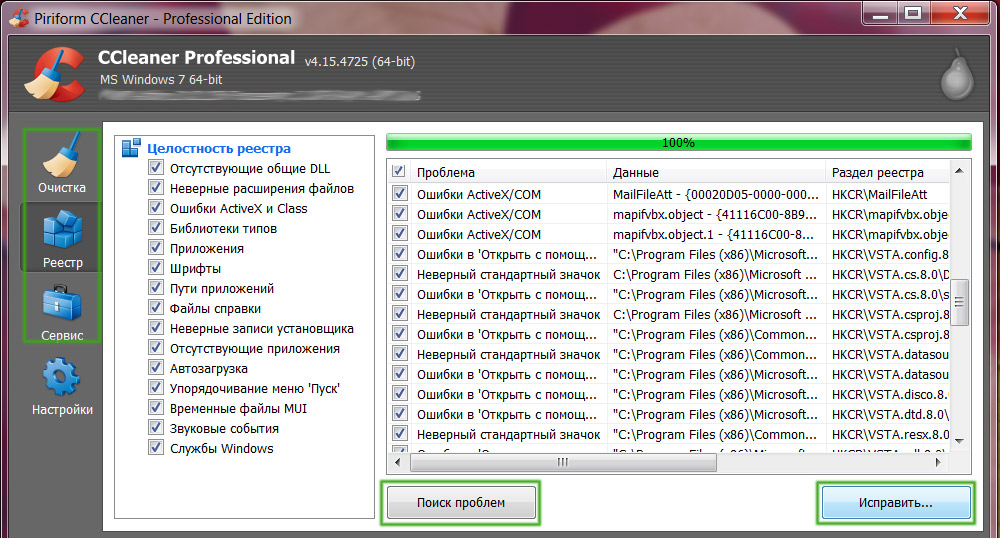
Kasutage ühte spetsiaalsetest kommunaalteenustest
Kui talitlushäirete olemus on erinev, peaksite viiruse olemasolu kohta arvutit täieliku kontrollima. Samuti saate arvutit süsteemi prügikastidest puhastada, kasutades populaarset CCLeaneri utiliiti. Lisaks ei tee haiget kõigi vajalike värskenduste installimine, kuna mõnikord võivad viga põhjustada süsteemi vananenud draiverid ja komponendid. Värskenduse tegemiseks avage menüü Start ja kirjutage avatud aknas värskendusriba üles, klõpsake nuppu "Installi värskendused". Pärast seda minge "juhtpaneelile" ja avage jaotis "Installimis- ja eemaldamisprogrammid". Leidke installitud DPINST -rakenduste loendist ja kustutage see. Seejärel laadige see uuesti alla ja installige see uuesti.
Teine võimalus on skannida süsteemifaile nende aususe huvides. Avage Windowsi otsimine ja kirjutage sinna (ilma jutumärkideta) "käsk". Järgmisena klõpsake klahvid Ctrl+Shift+Sisestage kokku. Teie ette ilmub dialoogiboks, milles peate klõpsama "Jah". Seejärel kirjutage käsk SFC /SCANNOW üles. Pärast käsu täitmist näete kõiki kahjustatud faile, kui neid on. Need tuleb alla laadida ja installida.

Soovitame administraatori nimel käsud sisestada
Väga harvadel juhtudel juhtub, et probleemi ei saa ühegi loetletud meetodi abil lahendada. Siis peate kasutama süsteemi taastamist või uuesti installimist. Windowsil on võimalus juhtimispunkti loomisel süsteem teatud kuupäeva olekule tagasi keerata. Süsteem loob need punktid iseseisvalt. Kui te pole seda funktsiooni välja lülitanud, saate seda kasutada. Äärmuslik meede - akende täielik uuesti installimine. Võib olla vajalik, kui süsteem oli tõsiselt kahjustatud. Pidage meeles, et uuesti installimisel kaotatakse kõik arvutisse salvestatud andmed. Seetõttu hoolitsege kindlasti nende kopeerimise eest teisele meediumile. See kehtib ka tagasivoolu ja taastumise kohta. Olles süsteemi veeretanud kuni nädal tagasi, kaotate kõik muudatused ja failid, mis on kogu selle perioodi jooksul tehtud ja üles laaditud.

Mõnel juhul võib olla vajalik tehnilise spetsialisti abi
Mõnikord võivad dpinsti vea põhjustada "raua" probleemid. Sel juhul vajate ebaõnnestunud komponendi otsest asendamist. Selleks on parem pöörduda meistri poole, kes viib läbi kõrgekvaliteedilise diagnostika ja otsustab, milline detail nõuab asendamist.
Nii et saate viga hõlpsalt parandada "dpinsti teostamine on võimatu.Exe olemasolevas opsüsteemis ", mis ei võimalda õiget rakendust käivitada. Mõnikord võib seda viga seostada süsteemis tõsiste probleemidega, kuid enamasti otsustatakse kõik, lisades ühilduvusrežiimi.
Kirjutage kommentaaridesse, kui see artikkel aitas teil probleemi lahendada ja esitada kaalutud teemal huvipakkuvaid küsimusi.
- « Kuidas ruuteri ZTE MF90 konfigureerida ja avada
- Kuidas Asus RT -G32 ruuterit vilgutada - lihtsad ja tõhusad saladused stabiilse töö jaoks »

